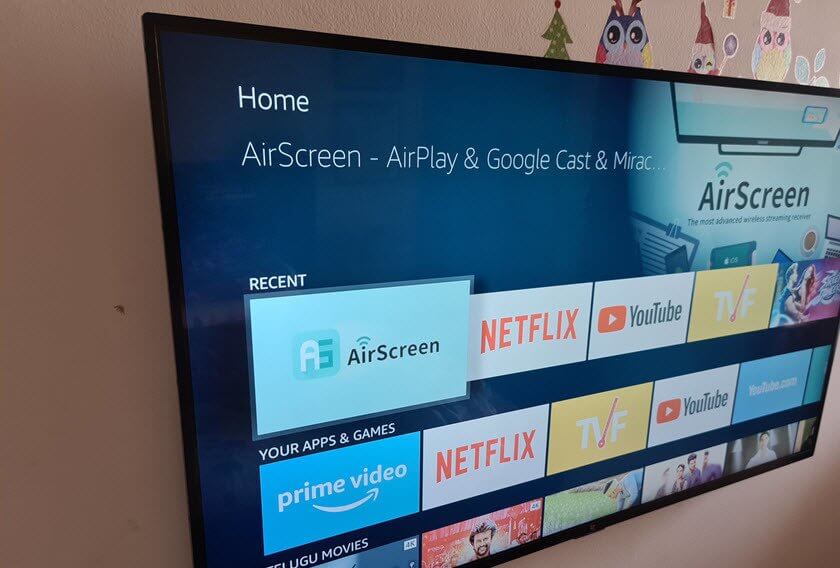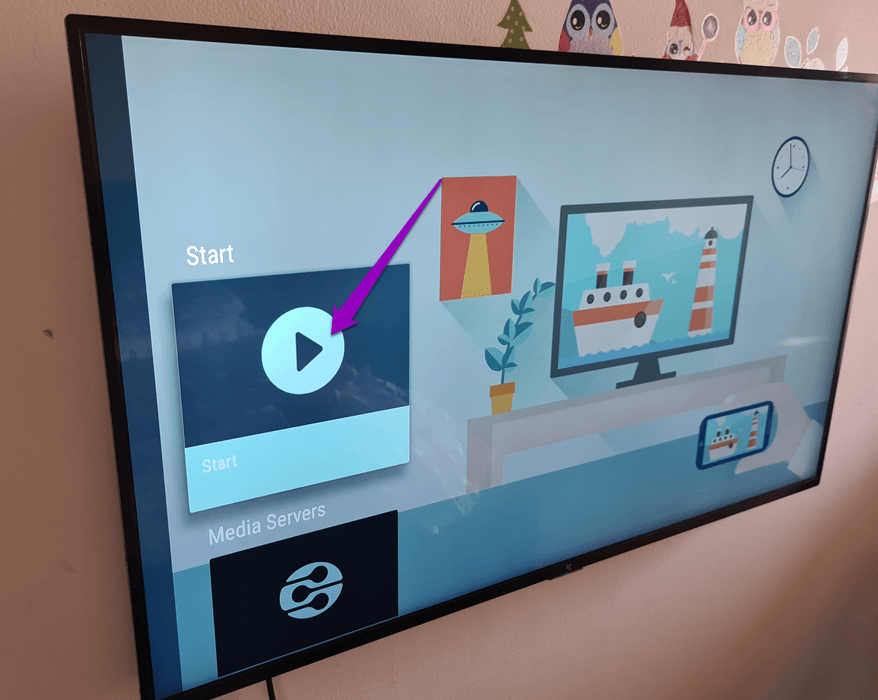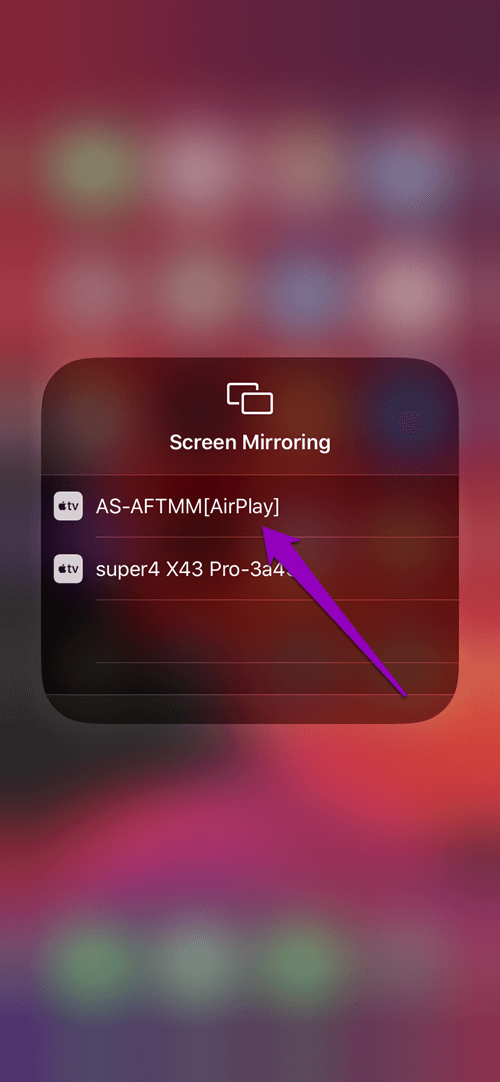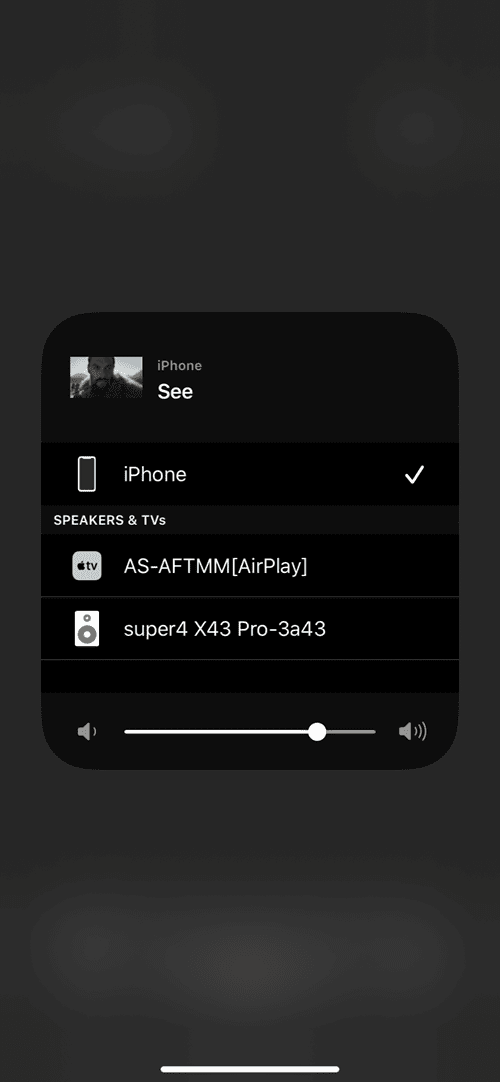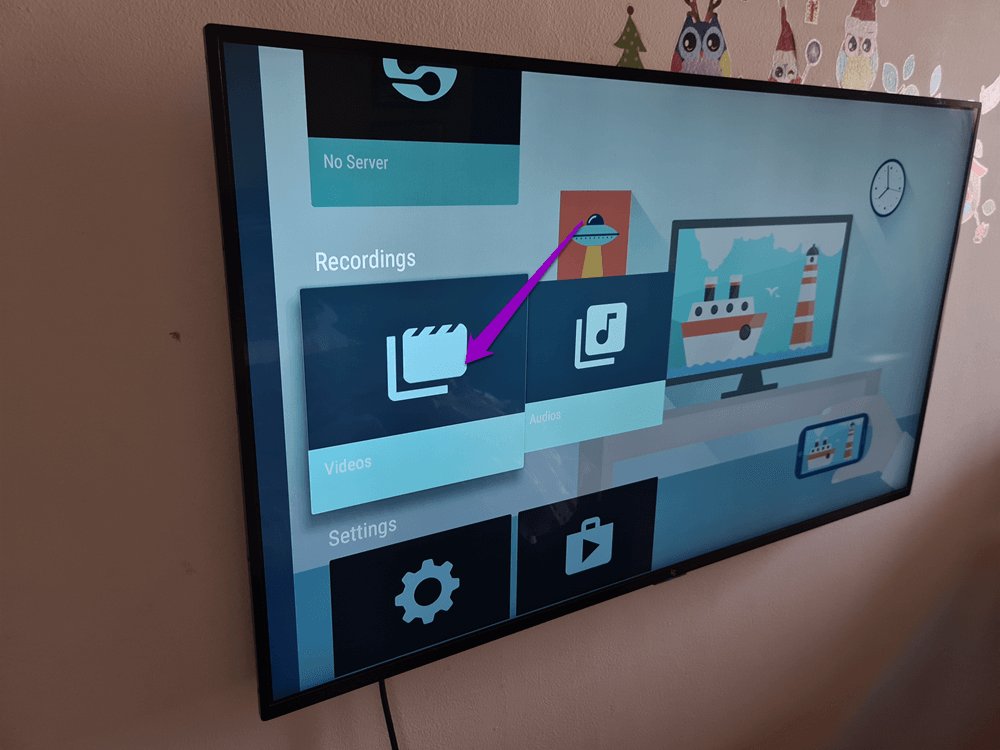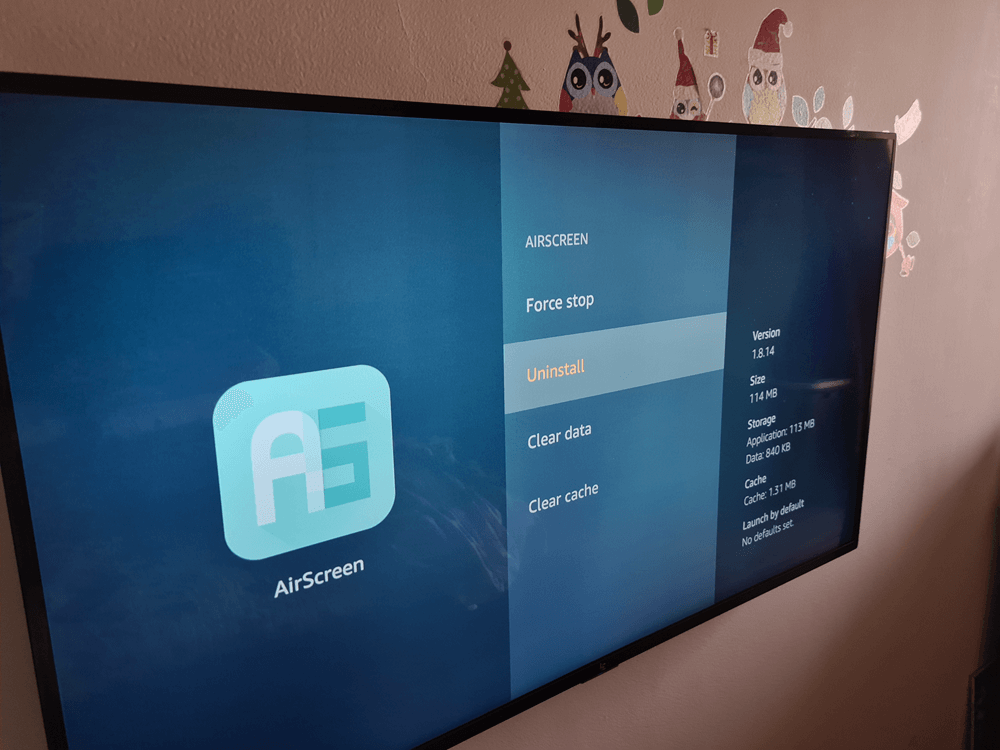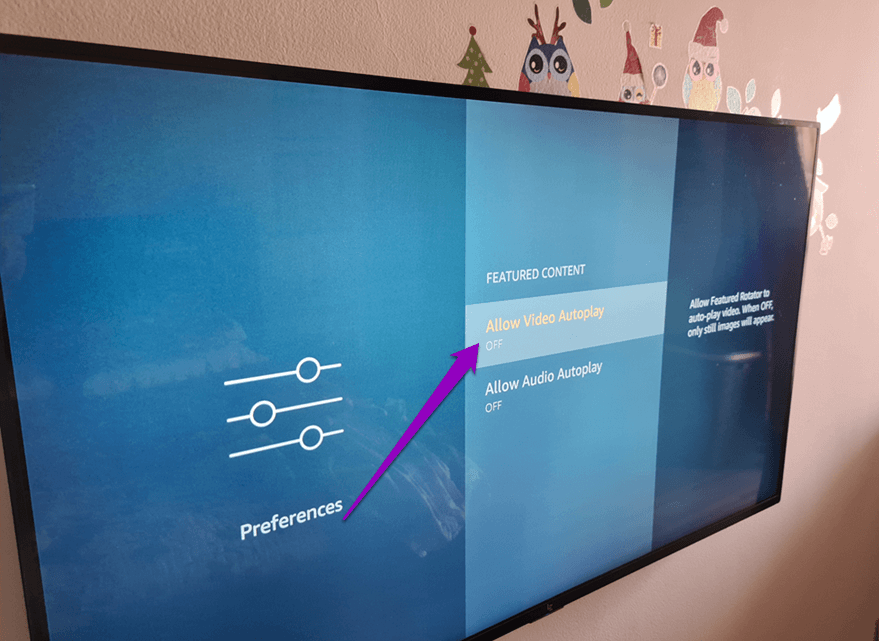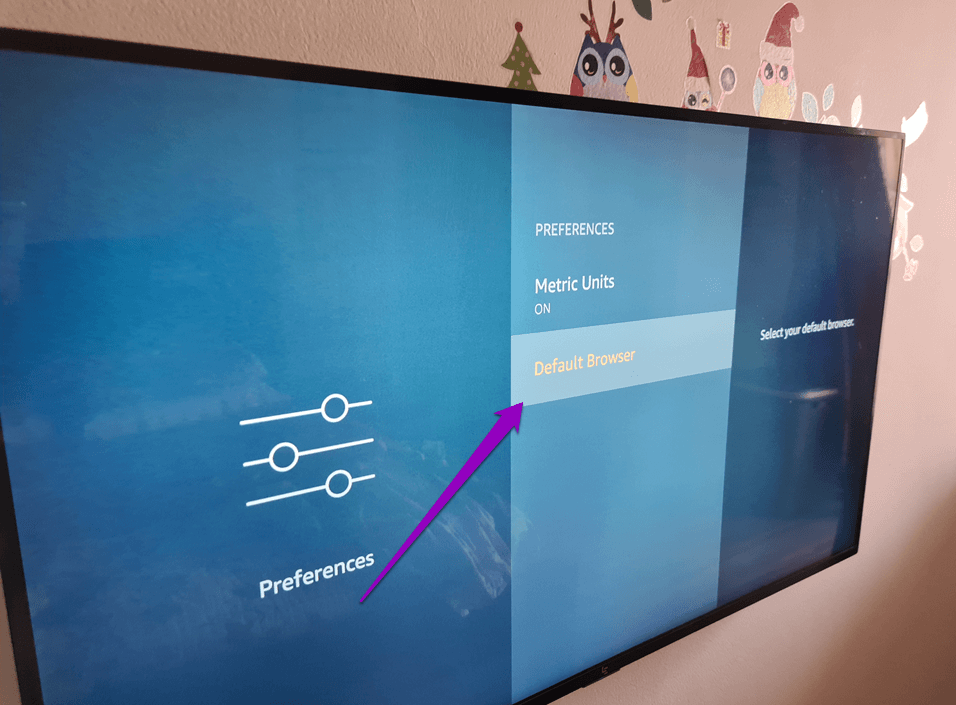So spiegeln Sie Inhalte einfach vom iPhone auf den Fire TV Stick
Der Amazon Fire Fire Stick ist ein versteckter Segen für Leute, die keine Smart-TVs besitzen. Mit diesem kleinen Gerät können Sie Ihre Lieblingsfernsehsendungen und -filme streamen sowie andere Streaming-Apps wie Netflix, Hulu und mehr installieren.
So funktionsreich es auch ist, es hat einige Einschränkungen. Erstens können Sie iPhone-Inhalte nicht direkt auf Fire TV spiegeln. Also, wenn Sie anbieten müssen Diashow mit Fotos von Ihrer Reise neue oder erinnern Sie sich an alte Erinnerungen, Sie sind an Ihren iPhone-Bildschirm gebunden.
Aber zum Glück gibt es eine nette Lösung in Form von Drittanbieter-Apps, die den Job genauso einfach erledigen. Wenn Sie also Inhalte von Ihrem iPhone auf Amazon Fire TV spiegeln möchten, gehen Sie wie folgt vor.
So spiegeln Sie Inhalte vom IPHONE auf den Fire TV Stick
Um den Inhalt von Ihrem iPhone zu spiegeln, werden wir mit Hilfe einer Drittanbieter-App namens AirScreen sein. Und Sie müssen die App auf Fire TV und Apple iPhone installieren. Glücklicherweise werden alle Modelle unterstützt.
Diese App funktioniert über WLAN. Sie müssen also sicherstellen, dass Ihr Telefon und Ihr Fernseher mit demselben Netzwerk verbunden sind.
Wenn Sie zum ersten Mal eine App auf Ihrem Fire TV Stick installieren, gehen Sie wie folgt vor:
Schritt 1: Gehen Sie auf dem Fire TV Stick zur Registerkarte Suchen und suchen Sie nach AirScreen. Klicken Sie auf die Schaltfläche Installieren, sobald Sie die App ausgewählt haben.
Idealerweise sollte die App nach Abschluss des Installationsvorgangs auf dem Startbildschirm angezeigt werden. Wenn Sie es dort nicht finden können, finden Sie es unter der Registerkarte Anwendung.
Schritt 2: Öffnen Sie die App und klicken Sie auf Start Server > Start. Sobald dies erledigt ist, werden die Geräte-ID, der Servername und der Wi-Fi-Name in der oberen linken Ecke des Fernsehbildschirms angezeigt.
Das ist die halbe Reise. Beginnen wir mit der anderen Hälfte.
Schritt 3: Öffnen Sie auf Ihrem iPhone das Steuerungsmenü und tippen Sie auf AirPlay. Der Servername wird auf dem Bildschirm angezeigt.
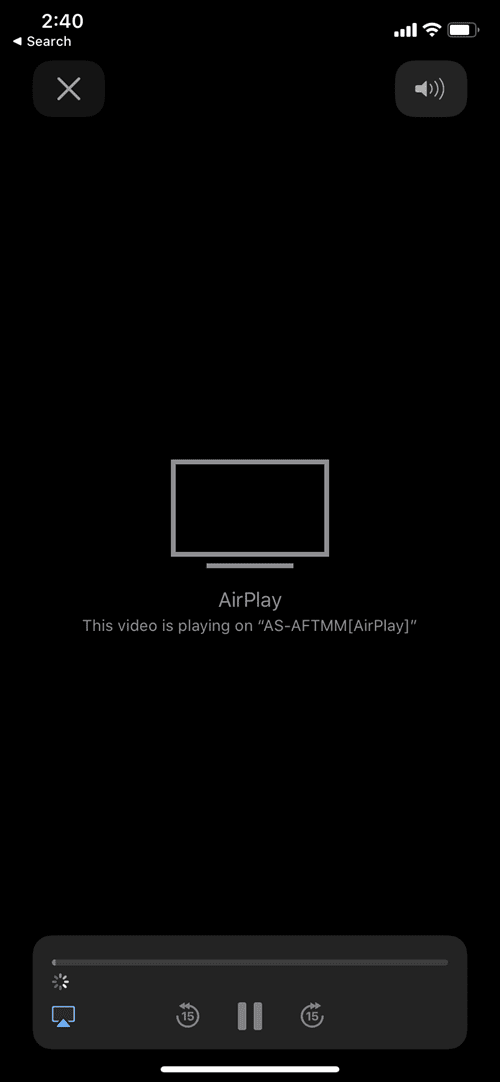
Jetzt müssen Sie es nur noch auswählen, um den passenden Inhalt von Ihrem Telefon auf Ihren Fernseher zu starten. Ziemlich einfach, nicht wahr?
Lehnen Sie sich zurück, entspannen Sie sich und genießen Sie Ihre Lieblingsinhalte von Ihrem Telefon, das auf dem Fire TV Stick läuft.
Wenn Sie die Anzeige von Inhalten beenden möchten, tippen Sie auf Spiegelung beenden.
Obwohl die App im Play Store und Amazon Appstore kostenlos ist, hat sie einige Einschränkungen. Obwohl wir beim Testen der App keine Zeitbeschränkung bemerkt haben, gab es zwischen den Operationen einige 15-Sekunden-Werbung.
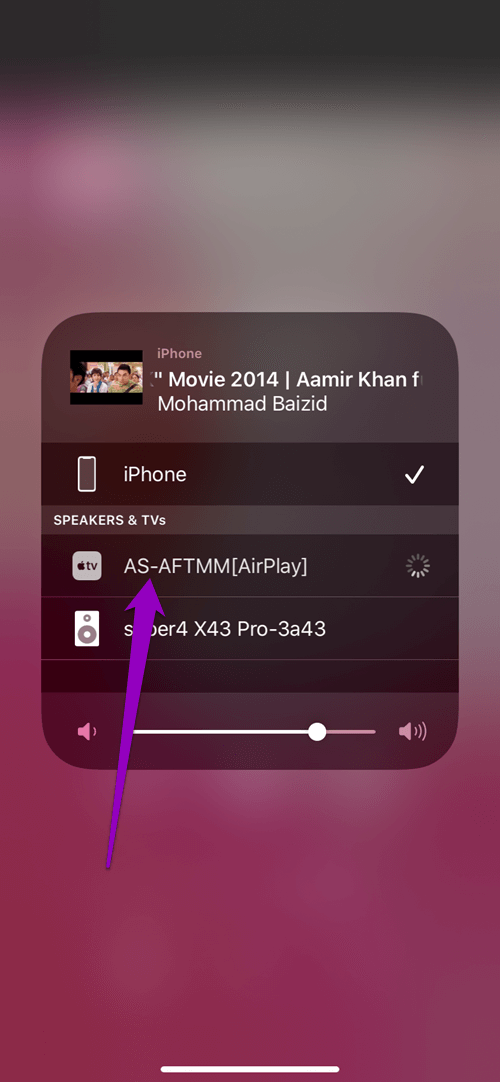
Sie können die Anzeigen jedoch loswerden, wenn Sie sich für die Premium-Version entscheiden. Ein einmonatiges Abonnement kostet etwa 3-4 Dollar, was ein guter Preis ist, wenn Sie regelmäßig Inhalte auf Ihrem Fernseher spiegeln.
Das Jahresabonnement kostet etwa 12 US-Dollar.
Unterstützte Apps
In Apps wie Musik, Apple TV und YouTube sehen Sie ein AirPlay-Symbol.
Sie müssen darauf klicken, Fire TV Stick aus der Liste der unterstützten Geräte auswählen und das war's.
Beachten Sie also, dass der Fire TV Stick nicht alle Apple TV-Inhalte wiedergeben kann. Bei einigen Inhalten erhalten Sie möglicherweise die Fehlermeldung „Das Video kann nicht wiedergegeben werden“.
REGISTRIEREN SIE DIE NUTZUNG VON AIRSCREEN
Mit AirScreen können Sie nicht nur Ihren Bildschirm spiegeln, sondern auch Inhalte auf dem Bildschirm aufzeichnen.
Drücken Sie dazu die Scroll-Taste auf Ihrem Telefon nach unten, und Sie sehen das Aufnahmesymbol am unteren Rand des Bildschirms. Und den Rest kennst du.
Um die Aufnahmen zu finden, gehen Sie zum AirPlay-Hauptmenü und scrollen Sie nach unten, bis Sie die Option Aufnahmen sehen.
Leider können Sie diese Aufnahmen nur im Fernsehen abspielen. Sie können es nicht mit einem anderen Gerät/TV teilen.
Wenn Sie diese App deinstallieren müssen, ist der Vorgang einfach.
Um die App zu deinstallieren, gehen Sie zur Option Apps im Abschnitt Einstellungen.
Tippen Sie dort auf AirPlay und Sie sehen die Schaltfläche zum Deinstallieren.
Fire TV Stick-Einstellungen
1. Deaktivieren Sie die automatische Video- und Audiowiedergabe
Sie müssen sich bereits die automatisch abspielenden Videos auf Ihrem Fire TV Stick namens „Premium Content“ angesehen haben, und dieses Banner beginnt automatisch mit der Wiedergabe des Banner-Videos, sobald Sie eine Sekunde länger pausieren. Und um ehrlich zu sein, kann es nervig sein.
Glücklicherweise gibt es eine Möglichkeit, es auszuschalten.
Gehen Sie dazu in der Menüleiste zur Registerkarte Einstellungen und klicken Sie auf Einstellungen. Scrollen Sie im Inneren nach unten zu Empfohlener Inhalt und deaktivieren Sie sowohl die Audio- als auch die Videooptionen.
Derzeit können Sie mit dem Fire TV Stick die Lautstärke und Lautstärke stumm schalten.
2. Ändern Sie den Standardbrowser
Gefällt Ihnen der Standard-Seidenbrowser? Wenn nicht, können Sie zum Firefox-Browser wechseln. Ja, Sie haben richtig gelesen. Sie müssen also Firefox auf dem Fire TV Stick aus dem App Store installieren.
Gehen Sie als Nächstes zu Einstellungen und scrollen Sie zum Ende der Liste, bis Sie den Standardbrowser sehen.
Wählen Sie Firefox aus der Liste aus.
Reverse, Reverse Content an der Wand
Mit Apps wie AirScreen ist das Spiegeln von Inhalten von Ihrem iPhone auf Ihren Fernseher problemlos. Das Gute daran ist, dass es zwischen beiden Bildschirmen nur eine geringe Verzögerung gibt.
Wie oft spiegeln Sie also Inhalte von Ihrem iPhone?